طريقة حذف فيسبوك نهائيا وكيفية تنزيل نسخة من بيانات حساب الفيس بوك قبل الحذف
لماذا قد يلجأ المستخدمون إلى حذف صفحة فيس بوك نهائيا ؟
حذف الفيس بوك الخاص بي نهائيا : انتشر في الآونة الأخيرة وسم #Deletefacebook الذي جذب إليه الملايين من المستخدمين الغاضبين من سياسات فيس بوك فيما يتعلق بموضوع الخصوصية ، وقد اجتاح هذا الهاشتاق مواقع التواصل الاجتماعي بعد تسريب معلومات أكثر من 50 مليون مستخدم من مستخدمي موقع التواصل الاجتماعي فيس بوك ، ورغم نفي مارك زوكربيرغ المدير التنفيذي لفيس بوك قيام الموقع بجمع بيانات المستخدمين وبيعها لصالح أطراف خارجية ، إلا أن ردود الفعل الواسعة والغاضبة بسبب مشاكل تتعلق بخصوصية فيسبوك قد تزايدت ، وانتشرت عدة دعوات لحذف حساب فيسبوك نهائيا ، ودعوات لتعطيل والغاء تنشيط حساب فيس بوك حتى يوقف سياسات استغلال بيانات المستخدمين ، في هذا الصدد نقدم لكم اليوم طريقة حذف الفيس بوك الخاص بي نهائيا ، تابع التفاصيل ضمن المقالة التالية .

حذف فيسبوك نهائيا وكيفية تنزيل نسخة من بيانات حساب الفيس بوك قبل الحذف
أولا : طريقة حذف حساب فيس بوك نهائيا ولا يمكن استرجاعه
العديد من الأسباب التي قد تدفعك لحذف حسابك عبر فيسبوك وفي حالة قررت حذف حسابك نهائيا ، ومهما تعددت الأسباب التي تدفعك لوقف إدمانك للعالم الأزرق سواء من خلال حذف حساب فيس بوك ، ينبغي أن تعلم أنك لن تستطيع إعادة تنشيطه مرة أخرى أو استعادة المحتوى الخاص به ، وقد يستغرق الأمر من فيسبوك حتى 90 يوم كي يتم حذف كافة ما نشرته على حسابك، مثل الصور وتحديثات الحالة أو أي بيانات تم حفظ نسخة احتياطية منها .
كيف أحذف الفيس بوك نهائيا Delete Facebook ؟
1- قبل حذف حسابك قد ترغب في عمل نسخة احتياطية لمعلوماتك من فيسبوك قبل عملية حذف الحساب ، وللقيام بذلك قم باختيار إعدادات ومنها اختر تنزيل نسخة من بياناتك عبر الفيس بوك .
2- للبدء في اجراءات حذف فيسبوك نهائيا قم بالضغط على الرابط التالي في الأسفل لأجل البدء في اجراءات حذف حساب الفيس بوك الخاص بك بشكل دائم .
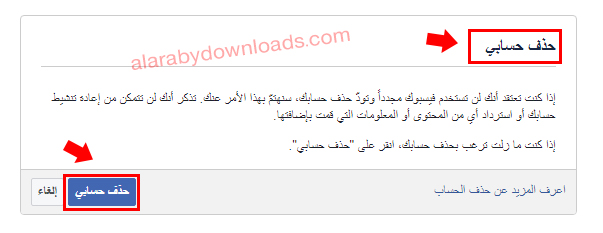
طريقة حذف فيسبوك نهائيا delete Facebook account
4- قم بتأكيد رغبتك في حذف حسابك عبر الفيس بوك من خلال الضغط على أيقونة حذف الحساب Delete Account .
5- بعد ذلك ستظهر أيقونة جديدة تطلب منك كتابة النص الذي تراه ، قم بادخال الرموز التي تراها أمامك ثم اضغط موافق .
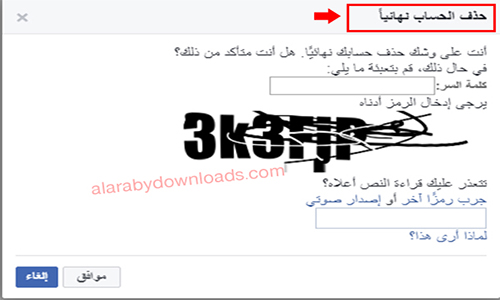
قم بتعبئة النصوص التي تراها أمامك لأجل حذف الحساب بشكل كامل
لا يمكنك فعليا التحكم بحذف كافة الأشياء المتعلقة بحسابك عبر الفيس بوك بشكل نهائي ، فقد تظل رسائل من طرفك لدى أصدقائك حتى بعد قيامك بحذف الحساب الخاص بك .
ثانيا : طريقة حذف الفيس بوك الخاص بي نهائياً على الهواتف الذكية
1- بعد أن تقوم بالدخول إلى تطبيق الفيس بوك الخاص بك عبر هاتف الاندرويد ، قم بالضغط على أيقونة الخيارات الموجودة في أعلى يسار الشاشة .
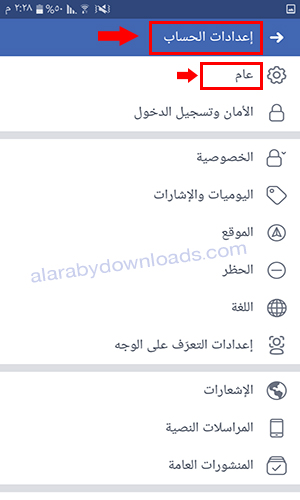
من خلال القائمة الرئيسة قم بالدخول إلى إعدادانت الحساب ومن ثم اختر خيار عام
2- سوف تظهر لك قائمة بالخيارات العديدة المطروحة ، قم باختيار الصفحات Pages من هذه القائمة ، قم باختيار بالضغط على اسم الصفحة الخاصة بك والتي تريد حذفها عبر التطبيق وسوف تفتح لك النافذة الخاصة بالصفحة .
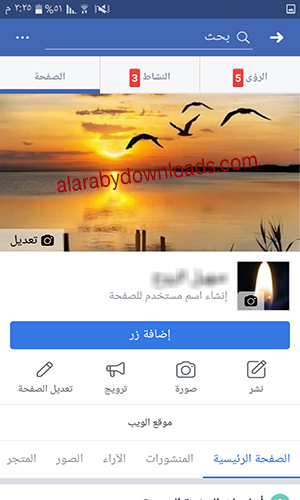
اضغط على اسم الصفحة التي تريد حذفها عبر هاتفك
3- من خلال نافذة الصفحة قم بالضغط على النقاط الثلاث الموجودة في أعلى يسار الصفحة ومن ثم اختر الاعدادات Setting ، ومن الإعدادات قم باختيار عام General .
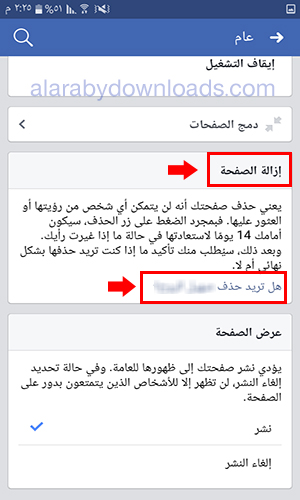
اضغط على إزالة صفحة الفيسبوك الخاصة بك
4- من خلال خيار عام ، قم بالبحث عن خيار إزالة الصفحة Delete page ، ثم اضغط على حذف الاسم الخاص بصفحتك .
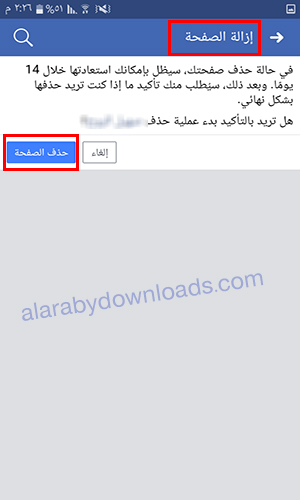
عملية تأكيد إزالة صفحة الفيسبوك الخاصة بك Delete pages
5- بعد أن قمت بالنقر على خيار حذف الصفحة ، سيتم وضع صفحتك ضمن وضع الحذف وستبقى لمدة 14 يومًا وبعدها يتم حذفها نهائيا .
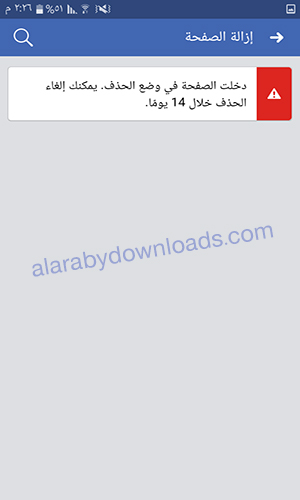
ادراج صفحة الفيس بوك الخاصة بك ضمن وضع الحذف
ثالثا : كيف تقوم بالغاء تنشيط حساب الفيس بوك عبر الكمبيوتر ؟
الغاء تنشيط حساب الفيس بوك : كيف تقوم بالغاء تنشيط حساب فيس بوك أو كيف أقوم بتعطيل الفيسبوك ؟ سؤال يطرحه العديد من المستخدمين في الفترة الأخيرة ، يمكنك أن تقوم بتعطيل مؤقت لحسابك على موقع Facebook من خلال متابعة الخطوات التالية :
خطوات الغاء تنشيط حساب فيس بوك عبر الاندرويد
1- قم بالتوجه إلى القائمة الجانبية ومنها قم باختيار الإعدادات Setting .
2- قم بالضغط على خيار عام General ومن ثم قم باختيار إدارة الحساب Account Management .
3- من القائمة قم باختيار خيار تعطيل أو الغاء تنشيط الحساب Deactivate .
4- سيطلب منك بعدها إدخال الأسباب التي تدعوك لالغاء تنشيط حسابك عبر الفيس بوك.
5- قم باختيار الأسباب التي تراها مناسبة لك ومن ثم اضغط على موافق .
6-سيطلب منك بعد ذلك إدخال كلمة المرور الخاصة بحسابك ، قم بادخالها وبعدها سيتم تعطيل الحساب مباشرة .
7-إن أردت العودة لاستخدام فيس بوك مرة أخرى فما عليك إلا تسجيل الدخول وبعدها سيتم تنشيط الحساب تلقائيا .
تابع خطوات الغاء تنشيط حساب الفيسبوك بالصور بالأسفل :
1- في البداية قم بفتح حسابك الخاص عبر فيس بوك ومن ثم توجه إلى الإعدادات ومن ثم اختر منها عام General .
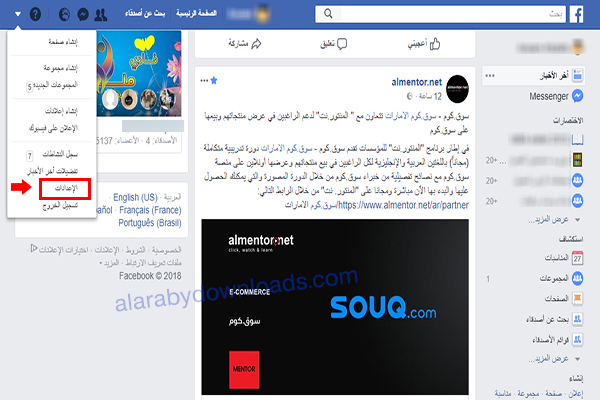
من خيارات القائمة الرئيسية قم باختيار الإعدادات Setting
2- من خلال إعدادات الحساب العامة قم باختيار إدارة الحساب Account Management .
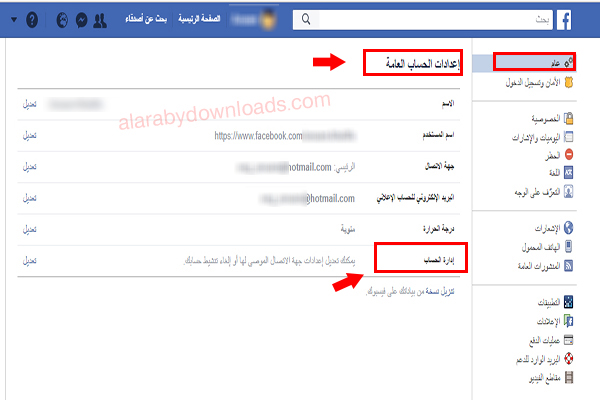
قم باختيار اعدادات الحساتب العامة ومنها اختر إدارة الحساب
3- من خلال الإعدادات العامة قم باختيار الغاء تنشيط الحساب Deactivate Account .
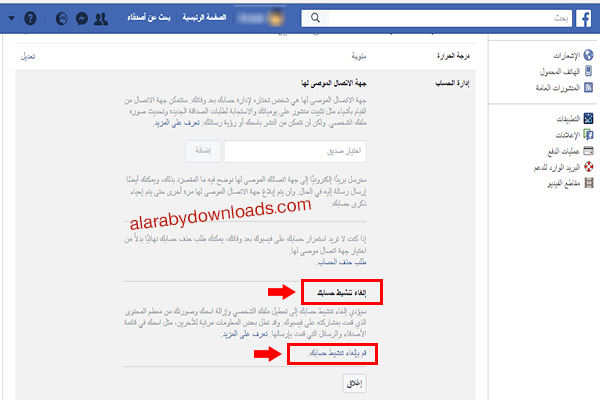
إلغاء تنشيط حساب الفيس بوك الخاص بك Deactivate Facebook
4- ستظهر نافذة تطلب منك تأكيد عملية الغاء الحساب الخاص بك ، قم بالضغط على نعم لتأكيد الغاء تنشيط الحساب .
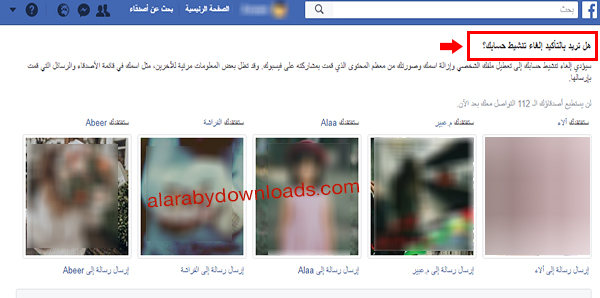
طلب تأكيد رغبتك في الغاء تنشيط الحساب الخاص بك
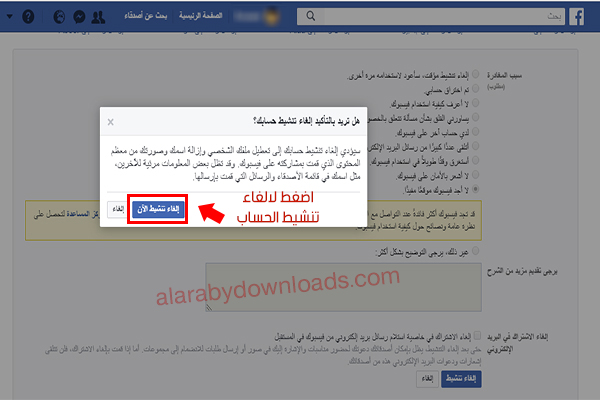
اضغط لتأكيد عملية إلغاء تنشيط الحساب الخاص بك عبر فيسبوك
ما هو الفرق بين إلغاء تنشيط فيس بوك وبين حذف الحساب نهائيا ؟
في حالة قيام المستخدم بتعطيل الحساب الخاص به ، فإنه يمكنه أن يقوم بإعادة تنشيط حسابه وقتما شاء ، وفي حالة تعطيل حساب الفيس بوك الخاص بك لن يتمكن الأشخاص من رؤية التايم لاين أو المخطط الزمني الخاص بك أو البحث عن ملفك الشخصي ، ولكن قد تبقى بعض المعلومات مرئية كالرسائل المرسلة لآخرين ، أما في حالة حذف حساب فيسبوك نهائيا فذلك يعني أنه لا يمكنك الدخول إلى حسابك بعد حذفه أبدا ، ويتم الحذف بعد 14 يوم من تقديم طلب الحذف على ألا يقوم المستخدم خلال هذه الفترة بالدخول لحسابه .





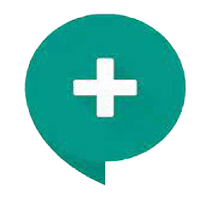



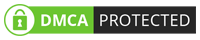
ازاى نعمل هيميل روسى